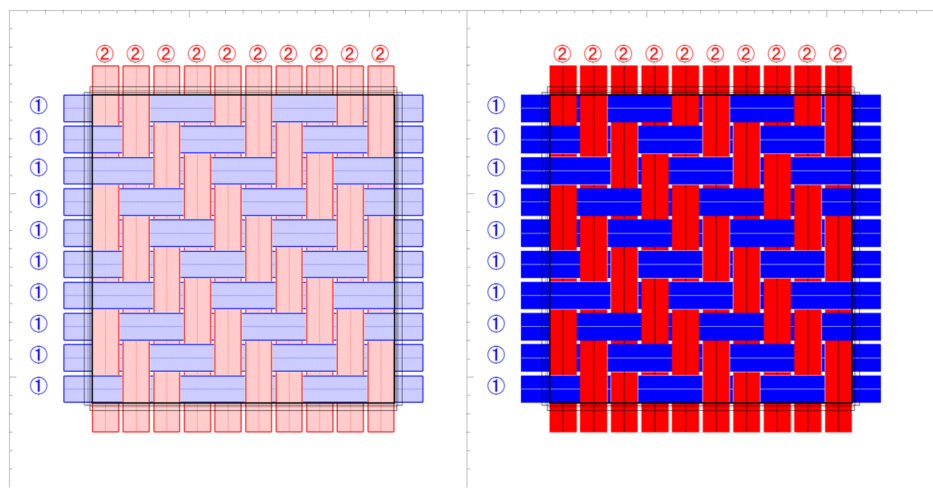issue #42 に対応しました。
色の扱いが、より便利になりました。
公開はこちら
Release v1.7.2のリリース
(更新)インストールについては「起動するまで」のページを参照してください。
同じ名前の色の値を「バンドの種類」ごとに変更可能に
[設定]メニューの[描画色]に、「バンドの種類」「中線色」のカラムを追加しました。

それぞれの色に対して、バンドの種類は、”-(ハイフン)” は何も設定しないことを示します。従来の状態であり、どのバンドの種類に対しても共通の値です。
同じ色の名前に対して「バンドの種類」を指定したデータを別途追加可能になりました。その「バンドの種類」を選択した時にだけ使われる値を登録することができます。
例えば、追加でバンドの種類に「PPバンド(不透明色)」を登録した後、「PPバンド(不透明色)」専用の色を追加したとします。(上図の下4行がその例です)
専用の色が登録されていると、同じ「赤」という名前の色を選択したとしても、対象として選択しているバンドの種類によって色味が変わります。
- 「PPバンド」を使うと、透明度50 として、薄く塗りつぶした色
- 「PPバンド(不透明色)」を使うと、透明度255 として、透過性のない色
また、中線(本幅を示す線)の透明度とRGB値を指定可能としました。
何も設定しなければ従来通り、輪郭線および塗りつぶし色と同じです。
「バンドの種類」画面で、使用色の設定が簡単に
[設定]メニューの[バンドの種類]画面で、そのバンドの種類で使用する色を入力するセルの隣に「色選択」のボタンを追加しました。
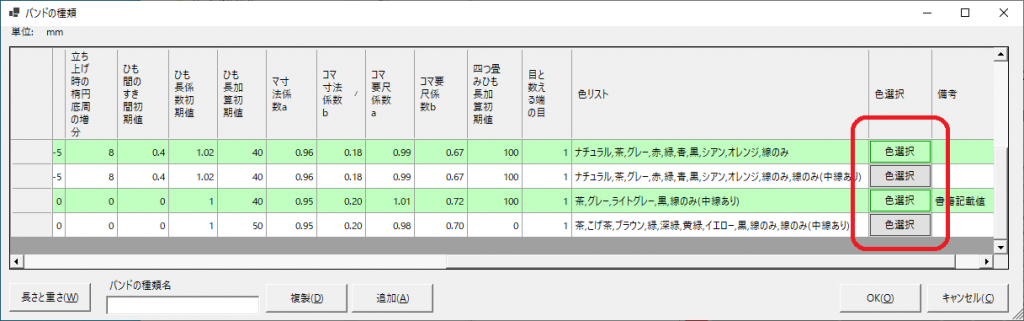
ボタンをクリックすると、登録されている色がリストアップされますので、使いたい色にチェックを入れて[OK]とすれば、色リストを簡単に作ることができます。
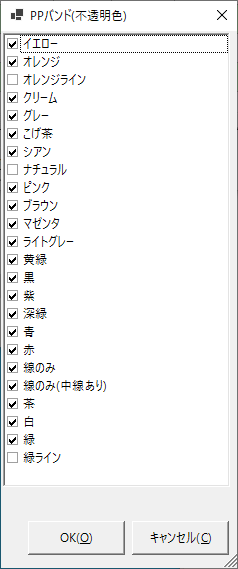
バンドの種類にない色の使用
先に色を設定したデータを作り、その後、バンドの種類や色リストを変更するような操作をした場合、結果的に、そのバンドでは使えない色を持った状態になることがあります。
先には、設定した色は消えていましたが、消える前に次のような確認を表示するようにしました。
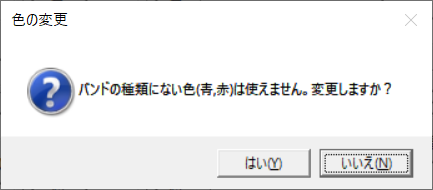
ここで[はい]とすると、[色の変更]画面が表示されますので、使えない色を使える色に、まとめて置き変えることができます。
使用例
上述の例、バンドの種類「PPバンド(不透明色)」およびいくつかの色を登録した、オプションの設定ファイルです。このファイルをインポートしていただくと、バンドの種類として「PPバンド(不透明色)」が使えるようになります。専用色も追加されます。
上のファイルをダウンロードしていただいてから、次の操作で取り込むことができます。
- [設定]メニューの[基本設定]をクリックする
- 表示された、基本設定画面の[インポート]ボタンをクリックする
- ファイルの選択画面が出てくるので、ダウンロードした「CraftBandMesh-opaque-PPband.XML」を選択する
- 上書きしていいかの問い合わせに「はい」もしくは「いいえ」をクリックする
(まだ、同名は存在しないはずなので、どちらでも同じ) - 更新結果の報告画面が表示されたら「OK」で閉じる
これで、「PPバンド(不透明色)」が使えるようになります。
CraftBandSquareで、「PPバンド」で「赤」と「青」を使った、簡単なサンプルを作ってみました。左側の絵がそのプレビュー図です。
上記で「PPバンド(不透明色)」を取り込んだ後、このデータの「バンドの種類」を「PPバンド(不透明色)」に変えていただくと、同じ「赤」と「青」に対する色味が右側の絵のように変わります。